路由器手机遥控怎么设置 手机如何远程控制路由器
互联网已经成为我们生活中不可或缺的一部分,而在众多网络设备中,路由器扮演着连接我们与外界的重要角色。常常出现的问题是我们无法随时随地对路由器进行控制和管理。幸运的是现代技术的发展使得我们可以通过手机实现远程控制路由器的功能。究竟如何设置手机远程控制路由器呢?本文将带您一起探索这一问题,并为您提供详细的指导。让我们一起来了解一下吧!
手机如何远程控制路由器
具体方法:
1.使用手机浏览器控制
首先你的手机要连入这个路由器的WiFi,然后打开手机设置-WLAN-点击已连接WiFi的最右边有一个按钮如图所示使用手机app 设置

2.点开这个按钮打开
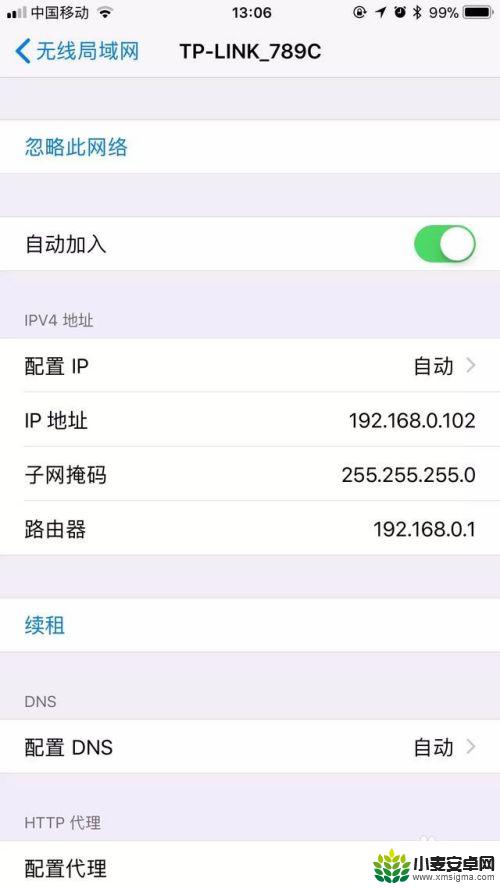
3.可以看到上面有一个路由器,直接打开浏览器输入后面的192.168.0.1(这个有很多种方法可以看到,但是这种最实用,不会搞错,有些可能是192.168.1.1或者192.168.2.1/2.0都有,不确定的情况下就直接看这里)回车就到了路由器登陆界面
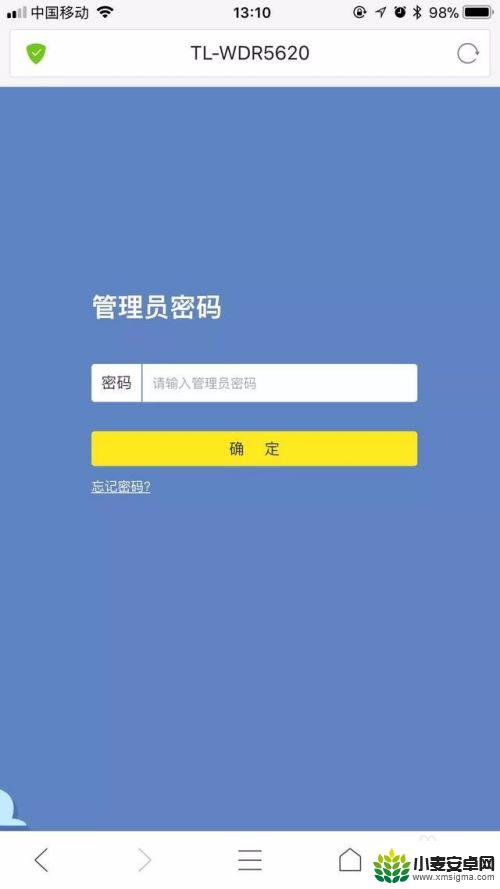
4.接着输入路由器管理员密码,忘记密码的就把路由器恢复出厂设置,重新设置密码。进入就可以任你设置了
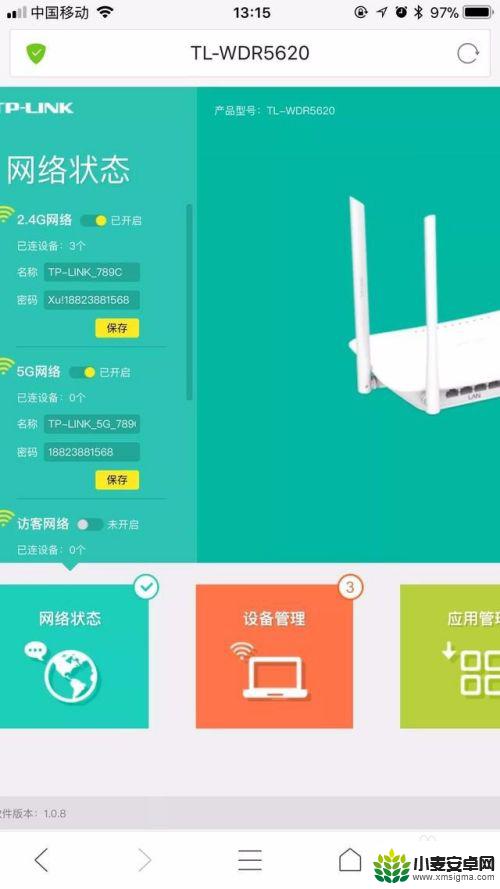
5.使用手机APP设置(需要你的路由器支持)
打开浏览器输入192.168.0.1进入
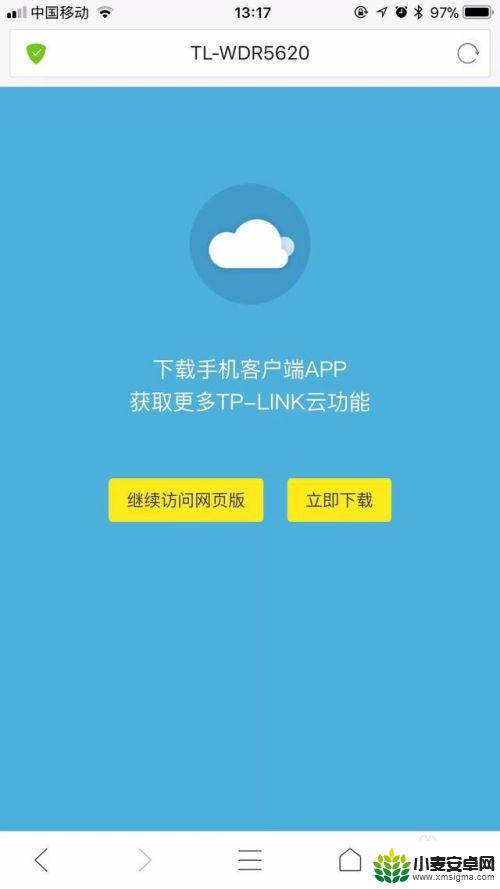
6.这里就会有提示,直接点击下载软件安装,安装完成打开软件
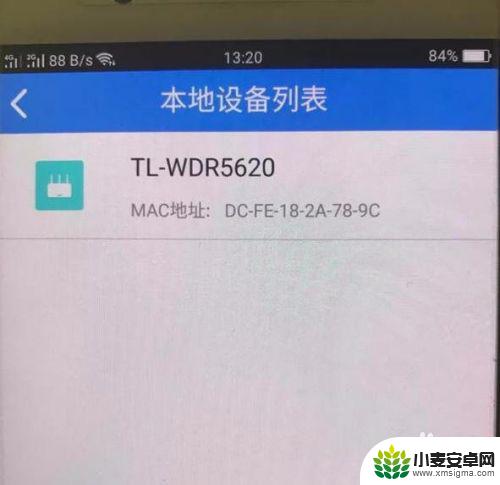
7.这里就可以看到路由器列表点击进入,一样要输入管理员密码使用APP呢还有一个好处。就是可以远程操控路由器,需要注册账号登陆,我们现在是局域网登陆,就直接点击跳过,就可以进入控制页面。
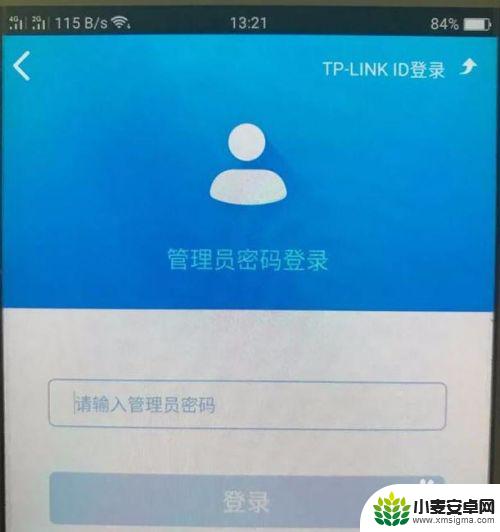
8.APP的远程操控
首先我们登陆网页版的,打开设置这个页面如图
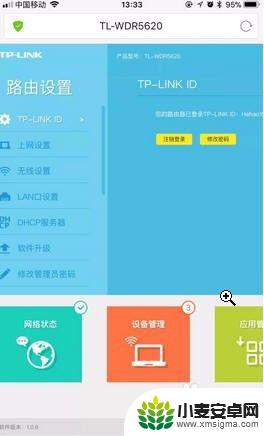
9.登陆好以后,我们就可以远程控制。手机不连接比路由器的WiFi直接设置路由器。
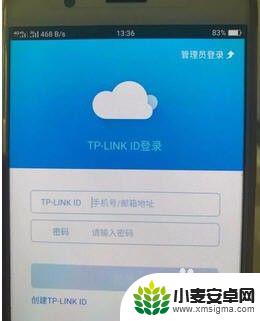
10.没有连接WiFi,打开就是这样,登陆前面注册好的账号登陆
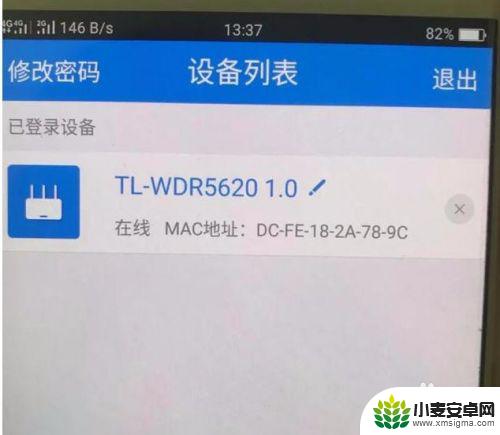
11.选择设备进入就可以了
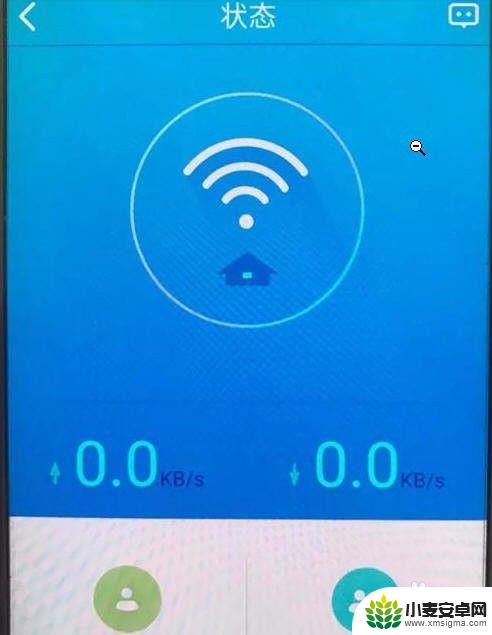
以上就是关于如何设置路由器手机遥控的全部内容,如果有遇到相同情况的用户,可以按照小编提供的方法来解决。












